Cara Import RAB di MS Project ke ACCURATE
Untuk membuat Ms project yang dapat di Import ke daftar RAB yang ada di Accurate, langkahnya sebagai berikut :
Dikomputer yang akan Import ke ACCURATE harus terinstall program Ms Project
Buat Material dan Labor Cost :
Buka Project baru :
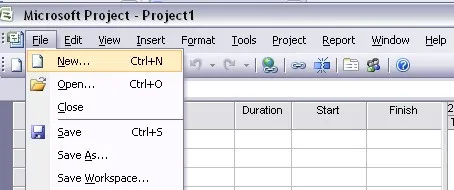 |
| Cara Import RAB di MS Project ke ACCURATE |
Tambahkan Resource yang akan digunakan di RAB Project ACC dari menu View | Resource Sheet
Tambahkan Resource Name (isi sesuai ITEM / LABOR DESCRIPTION di ACC) lalu sesuaikan dengan type resource nya. Set Resource type ke MATERIAL apabila ingin menambahkan ITEM, dan resource type diset ke WORK apabila ingin menambahkan LABOR COST:
Setelah selesai menambahkan resource, apabila ingin menambahkan Job ganti view dengan cara klik VIEW | GANTT CHART:Untuk membuat header: buat 2 buah task di MS Project, lalu pada task yang ingin dijadikan sebagai child dari sebuah header di ACC, klik tombol “indent” yang ada di taskbar MS Project:
Untuk menambahkan material / labor ke dalam sebuah job, isikan resource dengan cara memilih combo box yang ada di kolom RESOURCE :
Jika Job, Material dan Labornya sudah di input, selanjutnya save File | Save as.
Untuk import file MS Project tsb, jalankan ACCURATE lalu buka databasenya, masuk ke Menu Aktivitas | Project | Project | Isikan informasi mengenai project tersebut, setelah itu ke bagian tab RAB | klik dibagian atas menu “Import Form Ms Project “
Pilih untuk file Ms Project yang sudah di save sebelumnya, kemudian klik Open. Maka untuk informasi RAB nya akan terimport ke dalam Accurate:
Kumpulan Informasi Panduan Dasar & Penyelesaian Masalah pada Accurate V3, V4, V5 & RENE
Tags : accurate 5 Tutorial Accurate

BE IT SOLUTION
www.beitsolution.id
Digital Solution for Growing World.
- BE IT SOLUTION
- Februari 24, 2012
- 16710 Bogor, Jawa Barat
- info@beitsolution.id
- +6287776668179


















Posting Komentar